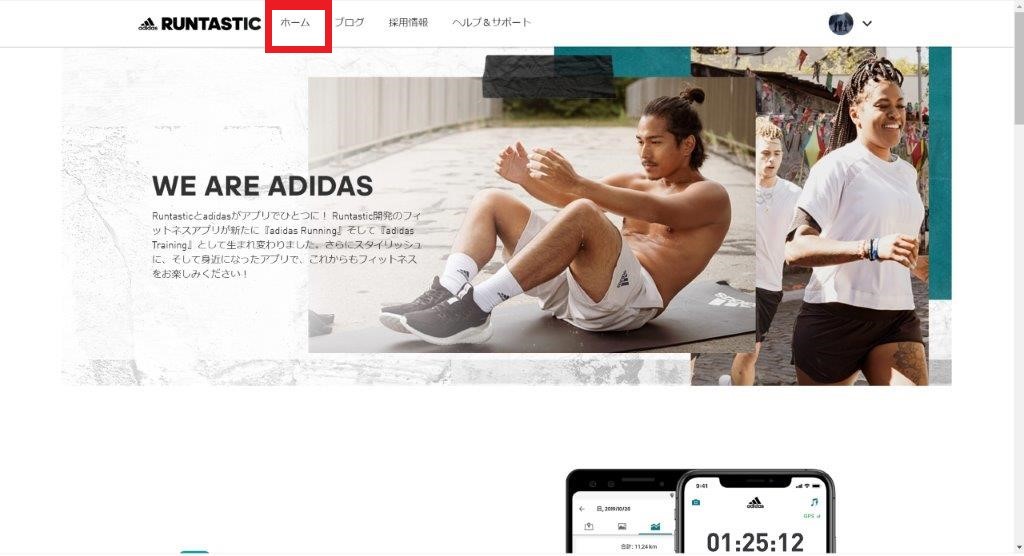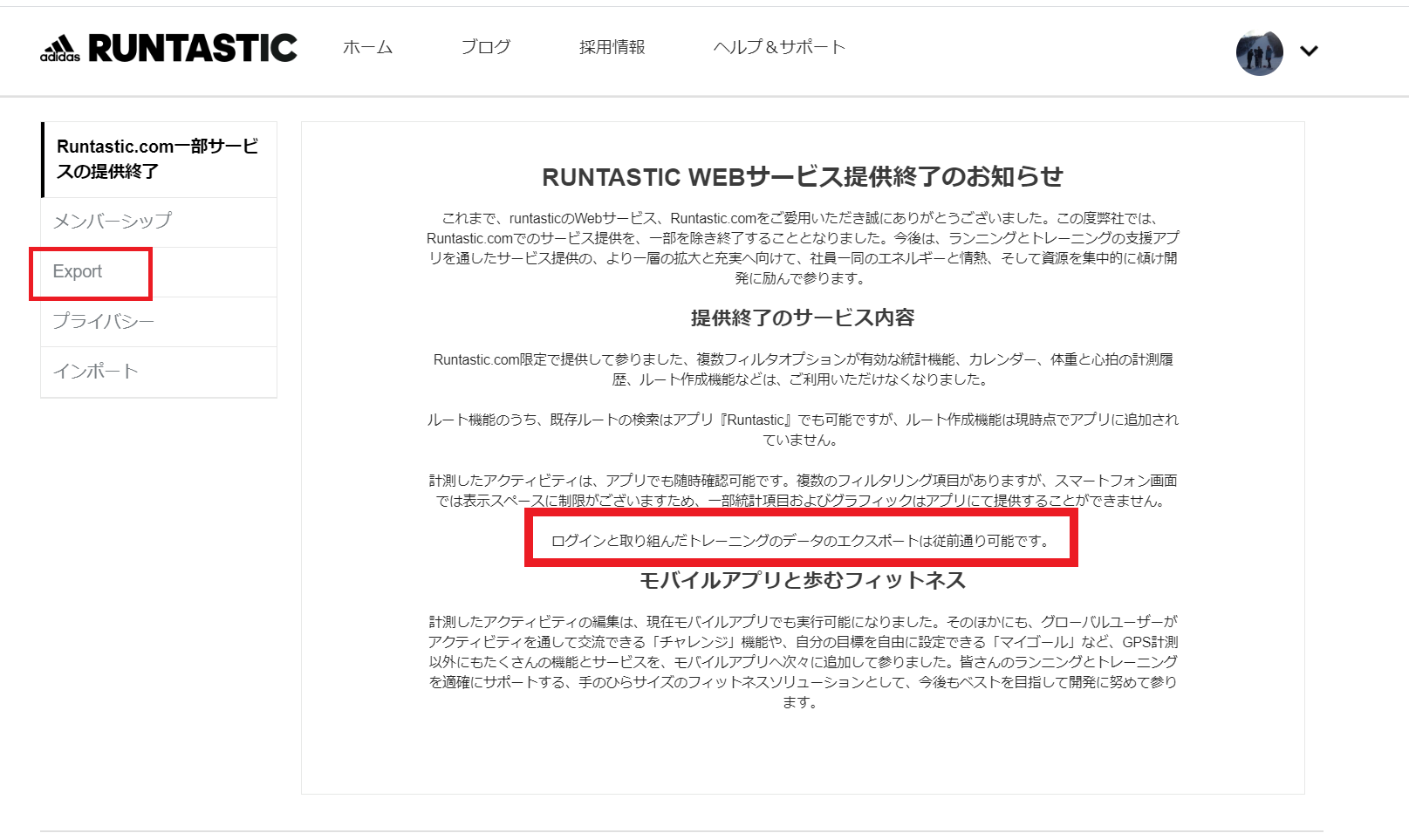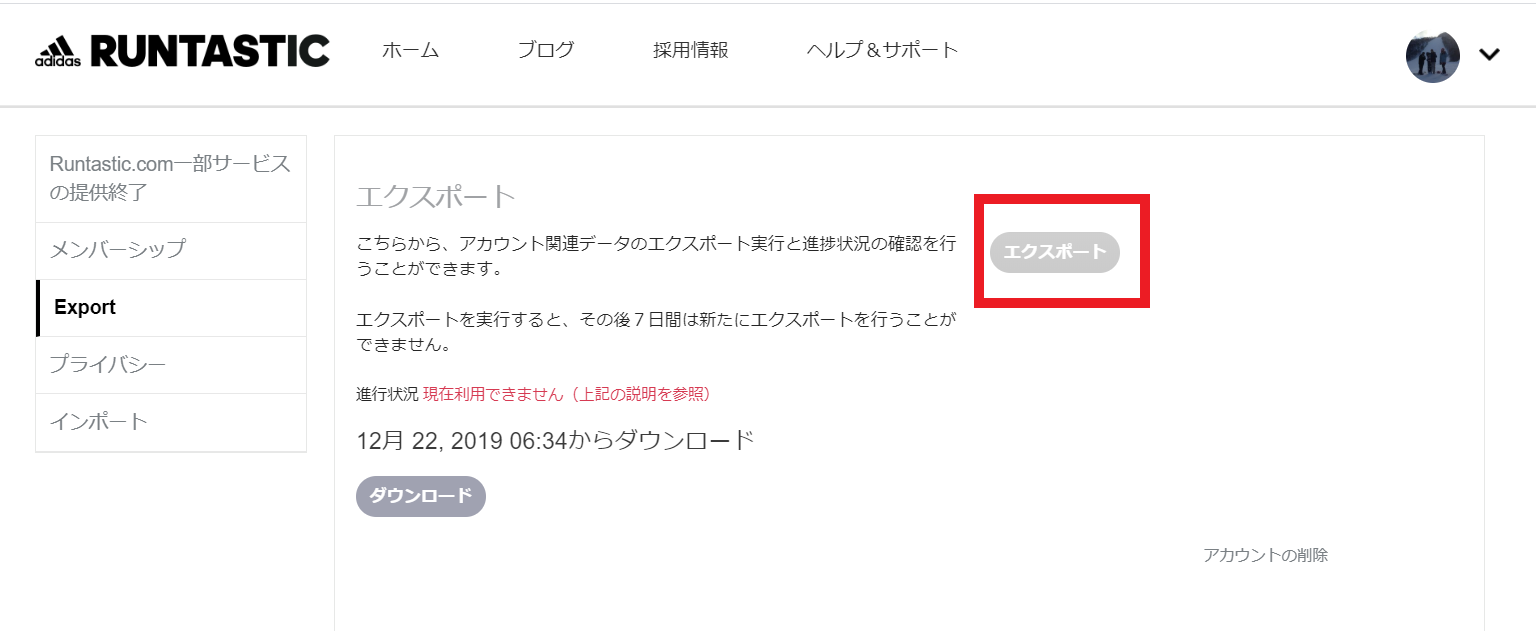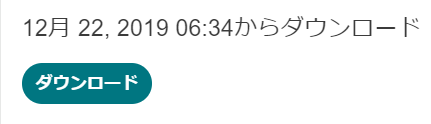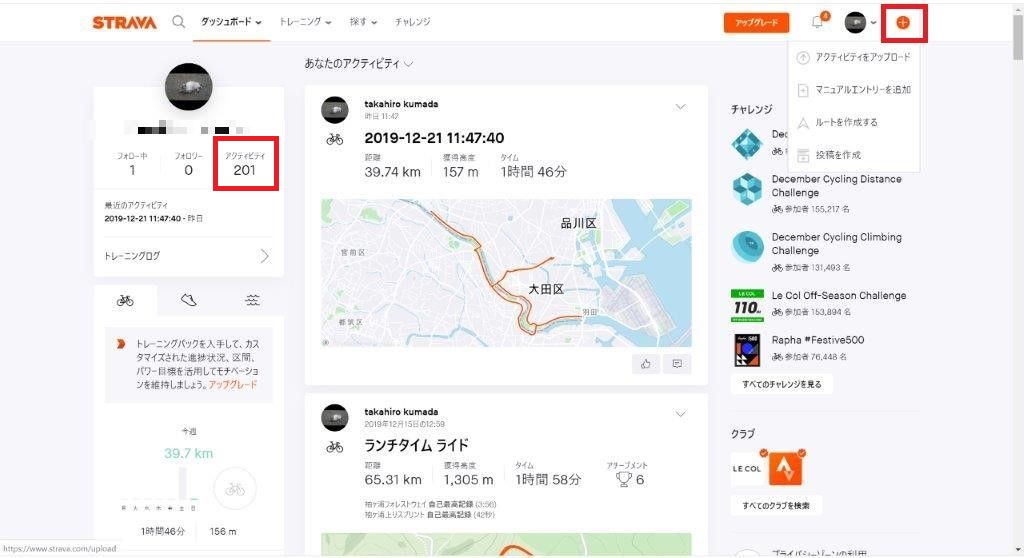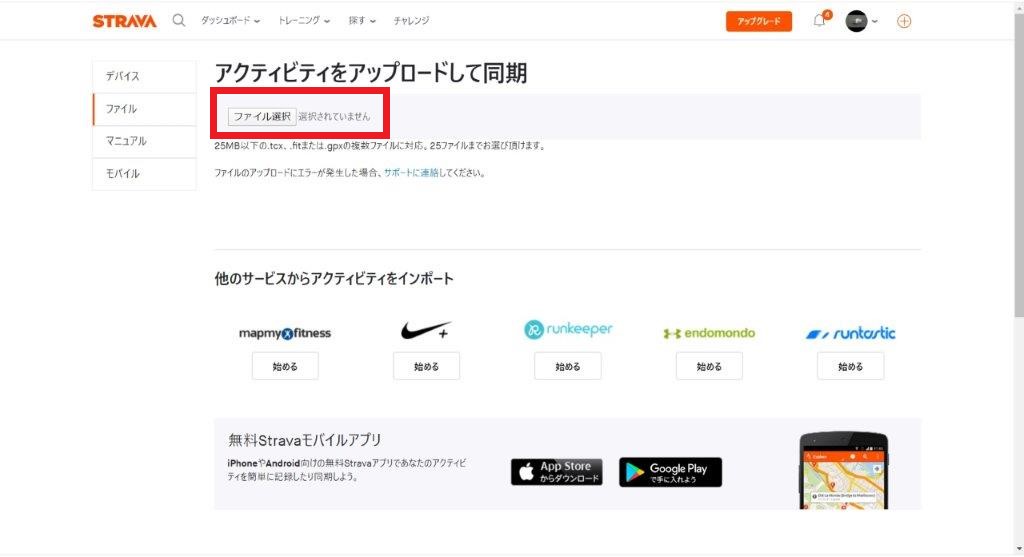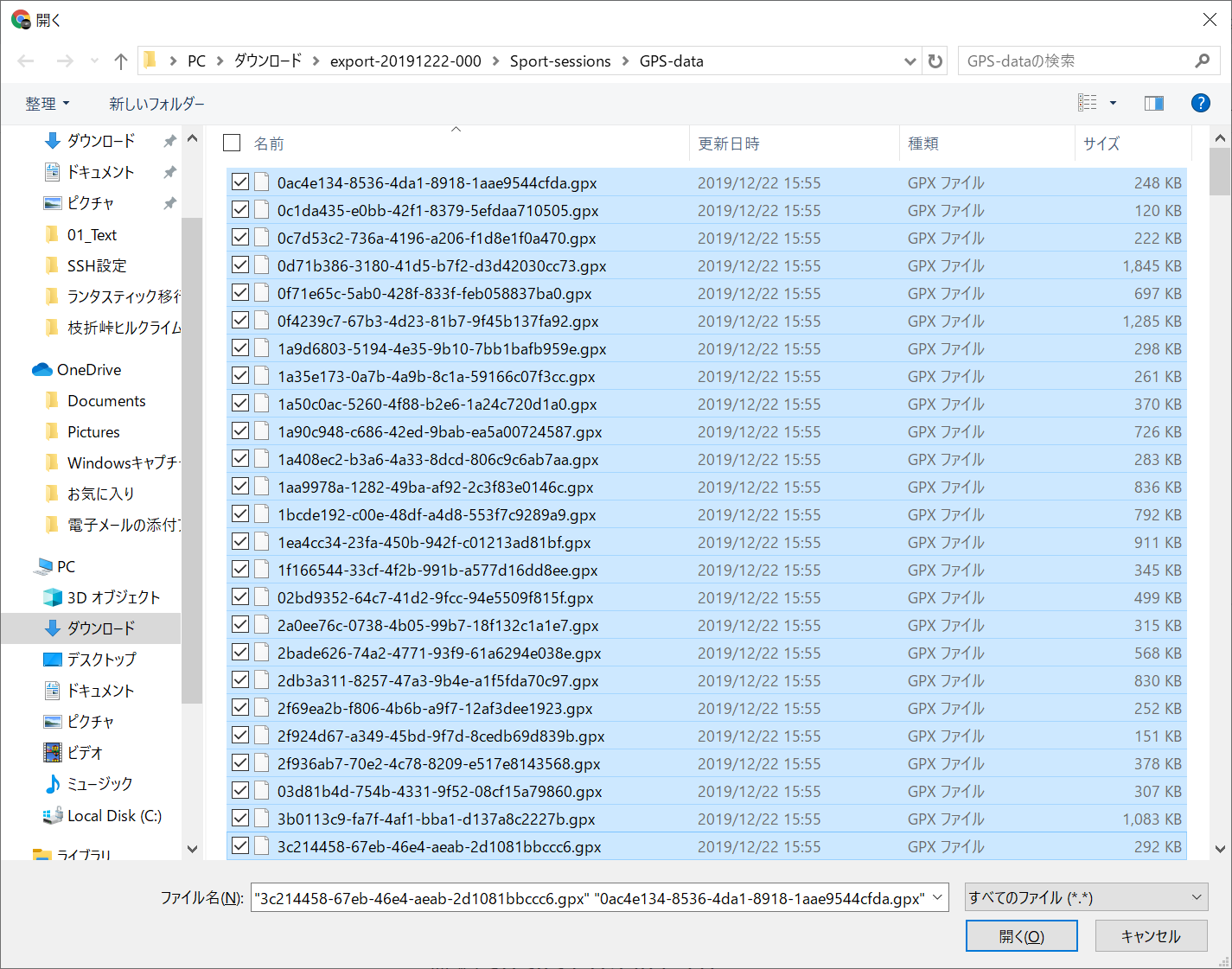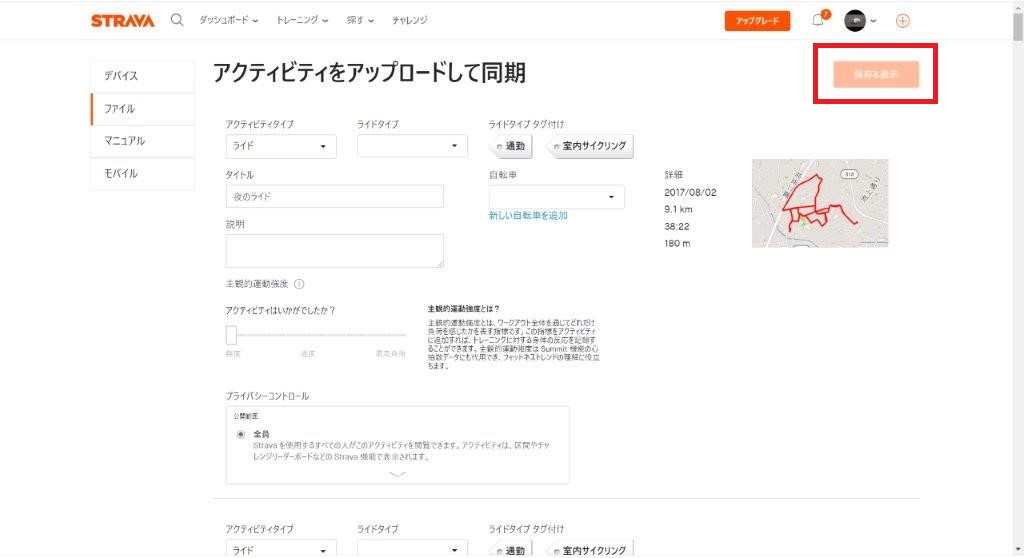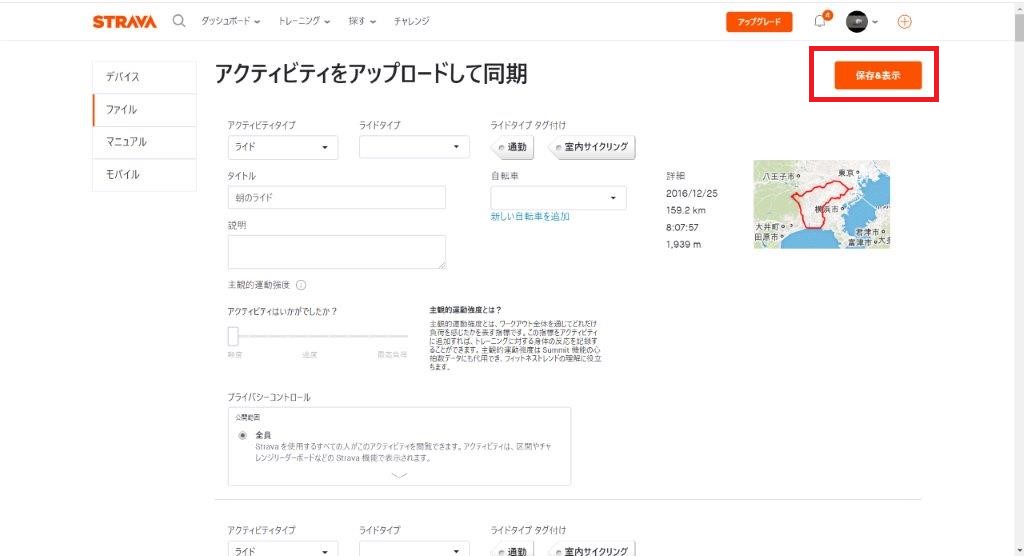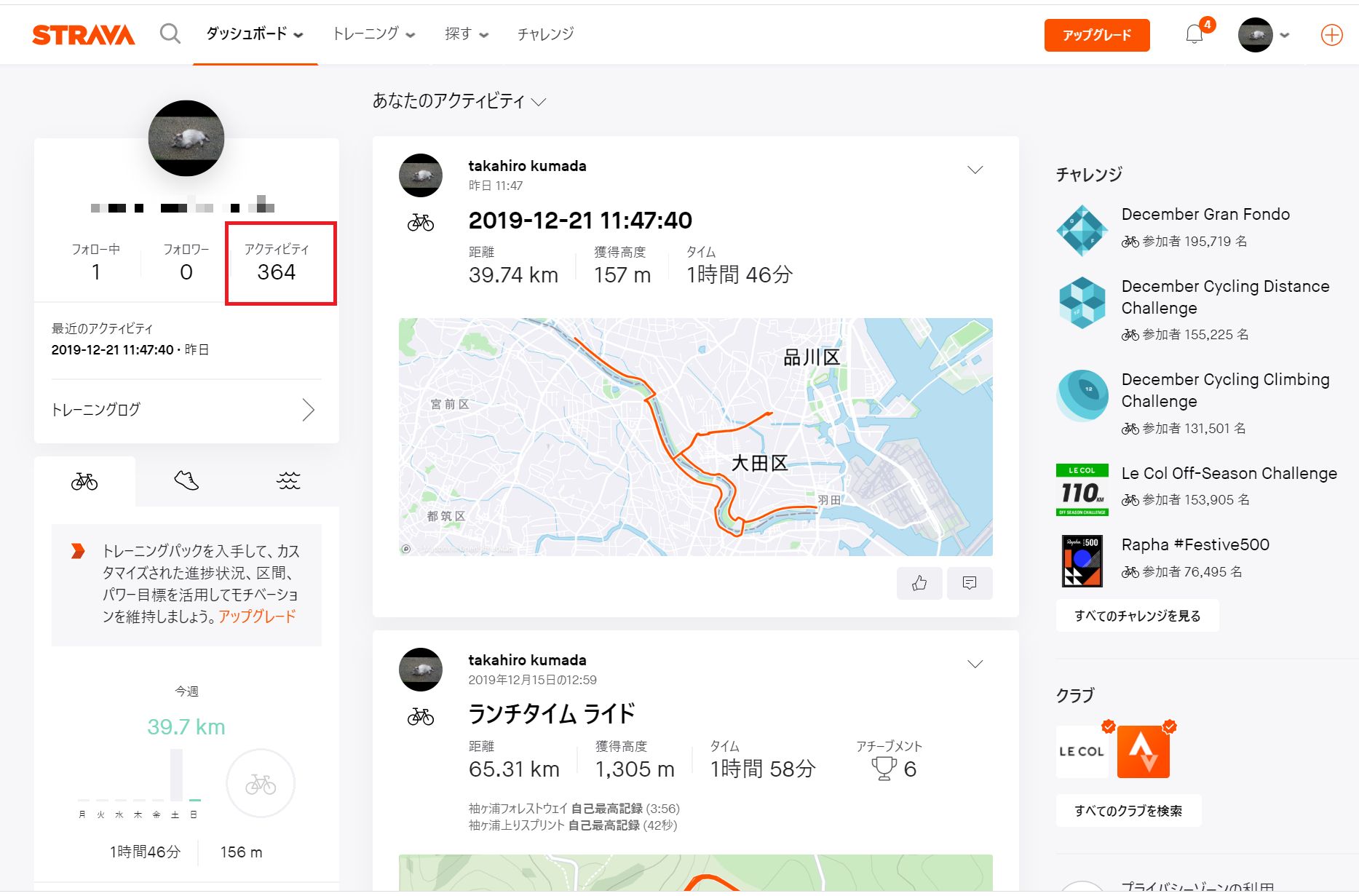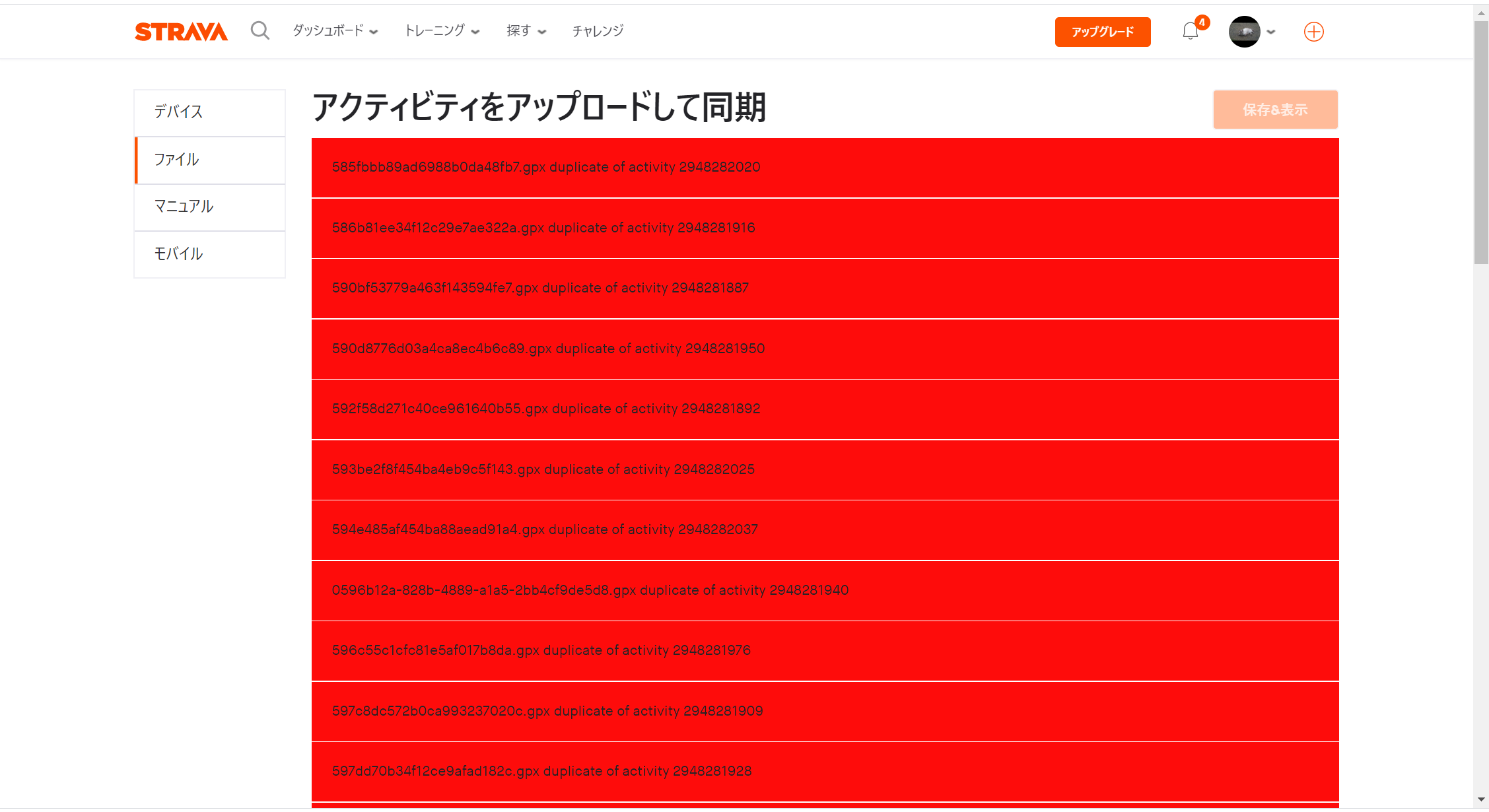こんばんは。
今年も残りわずかとなりましたね。
先日、ウィンターサイクルマラソン in 袖ヶ浦に出場してきまして、結果は芳しくなかったのですが最後の抽選会でパイオニアのサイコンが当たってしまいまして…✨
ずっとスマホアプリのRuntasticで頑張ってきたのですが、サイコンもゲットしたことですし、走行データの管理をサイコンが対応しているStravaへ移行することに。
最初は以下サイトを参考にして走行データをダウンロードしようとしましたが、現在Runtasticはadidas傘下となっており、Runtastic.com自体が一部機能を除いてサービス提供が終了しているとのこと…
その影響からか、上の手順では走行データのダウンロードができず。
で、色々と操作していた結果、Runtastic走行データのダウンロードとStravaへデータ移行をすることができたので、せっかくだからここでその手順を共有させていただこうと思います。
【目次】
1. Runtasticからアクティビティデータのエクスポート
2. Stravaのアップロード先と制限事項の確認
3. アクティビティ(gpx)ファイルのアップロード
●Tips
1. Runtasticからアクティビティデータのエクスポート
ブラウザから runtastic.com へアクセスします。
すると見慣れないページへ遷移します。これが新しくなったadidas Runtasticのトップページのよう。
上のホームタブをクリックします。
非常に残念なRuntastic WEBサービス終了のアナウンスが表示されます。
“色々できなくなったけどアプリ使って走行データ記録やデータのエクスポートはできますよー” 的な内容が記載されております。
左のExportタブをクリックしましょう。
右のエクスポートボタンをクリックして全てのデータをエクスポートします。
※上記はエクスポート後なので、エクスポートボタンがグレーアウトしていますが、初回はエクスポートボタンがグリーンで表示されていてクリックできる状態になっています。また、ダウンロードボタンがグレーアウトとなっています。
※データ量によりますがエクスポートされるまで時間がかかります。
エクスポートが完了すると登録してあるメールアドレス宛に通知がきます。
通知メールには “エクスポート完了の旨とダウンロードページへのリンク” が埋め込まれているので、クリックしてadidas Runtasticのエクスポートぺージへ遷移します。
グレーアウトしていたダウンロードボタンをポイントすると上記のようにグリーンになるので、クリックしてエクスポートされたダウンロードをします。
zipファイルがダウンロードされますので適当に解凍しておきましょう。
2. Stravaのアップロード先と制限事項の確認
Stravaへログインします。
ダッシュボード右上の「+」ボタンをクリックします。
(この時点ではアクティビティが201です)
ファイル選択ボタンをクリックすると、Stravaにアップロードするファイルを選択できます。
※アップロードできるファイルタイプはtcx、fit、gpxの3種類です。
また、一度にアップロードできるファイル数は最大25ファイルまで、かつ合計サイズ25MBまでです。
3. アクティビティ(gpx)ファイルのアップロード
手順2の続きです。
ファイル選択ボタンをクリックするとエクスプローラーからアップロードするファイルを選択できます。
<解凍先フォルダ>\Sport-sessions\GPS-data\
上記パスにgpxファイルが格納されているので移動します。
Stravaで確認したように、25ファイルずつしかアップできないので、エクスプローラーのウインドウサイズを25ファイル分だけ表示されるように調整しておくと作業しやすいでしょう。
(ドラッグしたファイル数をカウントしてくれないんです…)
選択できたら開くをクリックします。
ダッシュボード画面に戻りますが、特にプログレスバーやブラウザのタブがクルクルするわけでもなく…
え?アップロードされてるの?と思うかもしれませんが、しばらくするとアップされたデータが表示され始めますので、右上の保存&表示ボタンのグレーアウトが解除されるまで待ちます。
保存&表示ボタンのグレーアウトが解除されたらクリックしてアップロードしたデータを保存します。
ファイル選択→データのアップロード→保存&表示 を繰り返して走行データ移行を完了させましょう。
(364までアクティビティが増えたことがわかります)
●Tips
このようなめんどくさい手順ですので、どのファイルまでアップしたかわからなくなることもあるでしょう。
(自分はわからなくなりました)
でもご安心を。Stravaは重複ファイルがアップされるとエラーとなりますので、どこまでアップしたかすぐわかります。
↑こんな感じでduplicateエラーとなります。
では、皆様がんばって走行データ移行を完了させましょう。